RC_Andreas
Administrator
Αν θέλετε να κρατήσετε την περιήγηση σας ιδιωτικά, ίσως ήδη έχετε καθαρίσει το ιστορικό και τα cookies μετά από μια περιήγηση, αλλά τα ίχνη σας δεν φύγει εντελώς. Υπάρχει επίσης ένας άλλος τύπος cookie που πρέπει να απαλλαγούμε από αυτά, τα λεγόμενα Flash cookies ή Τοπικά Κοινόχρηστα Αντικείμενα Local Shared Objects (LSOs). Σήμερα θα ρίξουμε μια ματιά στο πώς να απαλλαγούμε από αυτά τα ενοχλητικά αρχεία και να βελτιωθεί η προστασία της ιδιωτικής σας ζωής.
Τι είναι αυτά;
Τα Flash Cookies ή LSOs είναι αρχεία τύπου cookie που χρησιμοποιούνται από το Adobe Flash Player και να αποθηκεύει τις ρυθμίσεις και τις προτιμήσεις σας όταν παρακολουθείτε βίντεο σε μια ιστοσελίδα για την καλύτερη αναπαραγωγή. Μπορούν επίσης να αποθηκεύσουν μοναδικά αναγνωριστικά που παρακολουθούν τις ιστοσελίδες που επισκέπτεστε. Μερικά από αυτά χρησιμοποιούν επίσης τα δεδομένα που συλλέγονται για να αναδημιουργήσουν τα κανονικά cookies εντοπισμού ακόμα και αφού τα έχετε διαγράψει.
Εγχειρίδιο Ρυθμίσεις
Μια επιλογή είναι να μην επιτρέψετε τα LSOs στον υπολογιστή σας στην πρώτη θέση. Για να το κάνετε αυτό, πρέπει να πάτε στο Παγκόσμιο πίνακα αποθήκευσης ρυθμίσεων στην ιστοσελίδα της Adobe (σύνδεσμος παρακάτω) και κάντε τις απαραίτητες αλλαγές. Ο Διαχειριστής ρυθμίσεων στην ιστοσελίδα της Adobe, δεν είναι ένα στιγμιότυπο οθόνης, αλλά είναι η κεντρικές ρυθμίσεις για την πραγματοποίηση αλλαγών για το πώς θα συμπεριφερθεί το Flash στον browser σας. Εάν μετακινήσετε το ρυθμιστικό σε όλη τη διαδρομή προς το None, τότε όταν μια Flash εφαρμογή θέλει να χρησιμοποιήσει χώρο αποθήκευσης (εισαγάγει ένα Flash cookie) θα πρέπει να του δώσετε την άδεια.
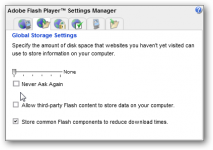
Σε αυτό το παράδειγμα έχουμε βάλει το local storage στο None, και τώρα όταν πάμε στο MySpace και προσπαθήσουμε να παίξουμε ένα τραγούδι, θα ζητήσει την άδεια μας για την αποθήκευση των δεδομένων.
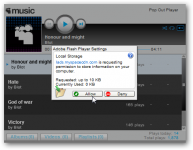
Μπορείτε επίσης να το απενεργοποιήσετε εντελώς, μετακινώντας το ρυθμιστικό σε όλη τη διαδρομή στο None και επιλέξτε το κουτί Never Ask Again. Αν αποεπιλέξτε το Allow third-party content to store data on your computer, δεν θα κρατάει τα διαφημιστικά flash cookies στο μηχάνημα σας, αλλά επίσης θα κάνει πολλές εφαρμογές flash να μην λειτουργούν.
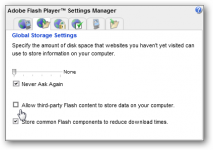
Για να διαγράψετε τα υπάρχοντα flash cookies, κάντε κλικ στη καρτέλα Website Storage Settings (που βρίσκεται σε τέρμα δεξιά) και κάντε κλικ στο κουμπί Delete all sites.
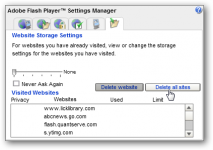
Μπορείτε επίσης να κάνετε δεξί κλικ σε μια εφαρμογή Flash σε μια συγκεκριμένη σελίδα και να αλλάξετε τις ρυθμίσεις. Απλά θυμηθείτε ότι θα ισχύει μόνο για την εφαρμογή σε αυτήν τη σελίδα, και δεν θα αλλάξει τη ρύθμιση σε παγκόσμιο επίπεδο.
Ενώ αυτή η μέθοδος λειτουργεί, μπορεί να είναι κουραστικό και ενοχλητικό, ας ρίξουμε μια ματιά σε κάποιες άλλες λύσεις.
Διαγραφή LSOs στον Firefox
Για τους χρήστες του Firefox, υπάρχει ένα Add-on που ονομάζεται BetterPrivacy που σας επιτρέπει να διαγράψετε τα flash cookies μετά από κάθε περιήγηση.
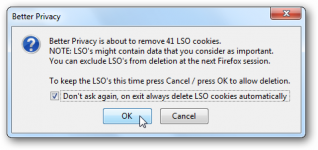
Μετά την εγκατάσταση του BetterPrivacy για πρώτη φορά, πηγαίνετε στις επιλογές και θα εκπλαγείτε όταν δείτε πόσες LSOs υπάρχουν.
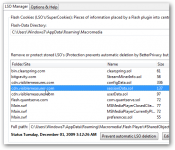
Μπορείτε να διαχειριστείτε διάφορες ρυθμίσεις, όπως διαγραφή LSOs κατά την έξοδο, δημιουργήσετε ένα πλήκτρο συντόμευσης για να διαγράφετε τα LSOs και άλλα.
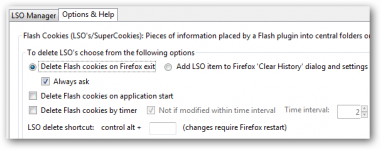
Μία επιλογή που ίσως να θέλετε να επιλέξετε είναι να προσθέσετε το στοιχείο LSO στο Firefox Clear History επιλογή που δεν υπάρχει χωρίς το Add-on.
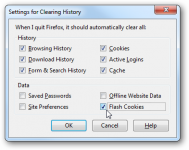
Χρησιμοποιώντας το CCleaner
Αν χρησιμοποιείτε IE ή οποιοδήποτε άλλο πρόγραμμα περιήγησης, τότε μια άλλη μεγάλη επιλογή για την αφαίρεση LSOs είναι το CCleaner. Εξ ορισμού τα Flash Cookies είναι επιλεγμένα να αφαιρούνται, αλλά ίσως θέλετε να βεβαιωθείτε. Στην ενότητα Cleaner κάντε κλικ στην καρτέλα Applications, μετακινηθείτε προς τα κάτω στα Multimedia και βεβαιωθείτε ότι το Adobe Flash Player είναι επιλεγμένο.
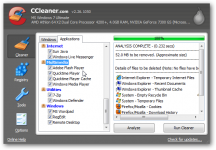
Όταν εκτελέσετε μια ανάλυση, θα δείτε τα αποτελέσματα, κάντε διπλό κλικ στο Πολυμέσα - Adobe Flash Player για να δείτε τι βρήκε.
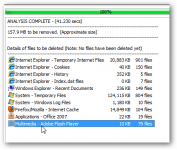
Ανάλογα με τη πόσο περιήγησης έχετε κάνει, και τη τελευταία φορά που διαγράψατε τα LSOs, μπορεί να εκπλαγείτε πόσα βρείτε. Απλά κάντε κλικ στο κουμπί Run Cleaner για να απαλλαγείτε από αυτά.
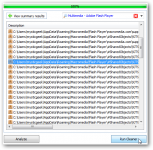
Όταν κάνετε λήψη του CCleaner βεβαιωθείτε ότι κατεβάζετε τη "Slim" έκδοση, η οποία δεν περιλαμβάνει την πρόσθετη γραμμή εργαλείων στο μηχάνημά σας. Έχουμε άμεσο σύνδεσμο με το CCleaner Slim παρακάτω.
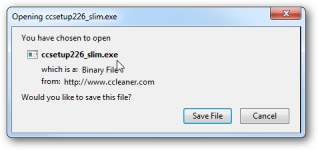
Συμπέρασμα
Σε αυτό τον οδηγό δείξαμε τα Flash cookies σε ένα σύστημα των Windows, αλλά υπάρχουν επίσης σε Mac ή Linux υπολογιστές. Θα χρειαστείτε LSOs στον υπολογιστή σας για ορισμένες εφαρμογές Flash για να εργαστούν κατά τη στιγμή που είστε σε μια ιστοσελίδα. Ωστόσο, δεν τα χρειάζεστε στο σύστημά σας αφού τελειώσετε να παίζετε ένα παιχνίδι ή ακούτε μουσική. Τα Flash cookies που χρησιμοποιούνται από τους ιστοχώρους για να παρακολουθούν τις συνήθειες πλοήγησής σας, και αναδημιουργούν τα κανονικά cookies εντοπισμού ακόμα και αφού τα έχετε διαγράψει. Σίγουρα θα θέλετε να ξεφορτωθείτε τα Flash Cookies (LSOs) αν έχετε κώλυμα σχετικά με το ηλεκτρονικό απόρρητο. Με αυτές τις συμβουλές, και τακτική διαγραφή του ιστορικού σας, θα σας βοηθήσει να αποκτήσετε καλύτερη προστασία της ιδιωτικής ζωής.
Σύνδεσμοι
Adobe Flash Player Πίνακας Παγκόσμιας Ρύθμισης
BetterPrivacy Firefox Addon
CCleaner Slim χωρίς το Toolbar
Τι είναι αυτά;
Τα Flash Cookies ή LSOs είναι αρχεία τύπου cookie που χρησιμοποιούνται από το Adobe Flash Player και να αποθηκεύει τις ρυθμίσεις και τις προτιμήσεις σας όταν παρακολουθείτε βίντεο σε μια ιστοσελίδα για την καλύτερη αναπαραγωγή. Μπορούν επίσης να αποθηκεύσουν μοναδικά αναγνωριστικά που παρακολουθούν τις ιστοσελίδες που επισκέπτεστε. Μερικά από αυτά χρησιμοποιούν επίσης τα δεδομένα που συλλέγονται για να αναδημιουργήσουν τα κανονικά cookies εντοπισμού ακόμα και αφού τα έχετε διαγράψει.
Εγχειρίδιο Ρυθμίσεις
Συμαντικό
| Η αλλαγή των ρυθμίσεων Flash στη σελίδα της Adobe είναι περίεργο είδος, οπότε φροντίστε να ελέγξετε προσεκτικά τα πράγματα. |  |
Μια επιλογή είναι να μην επιτρέψετε τα LSOs στον υπολογιστή σας στην πρώτη θέση. Για να το κάνετε αυτό, πρέπει να πάτε στο Παγκόσμιο πίνακα αποθήκευσης ρυθμίσεων στην ιστοσελίδα της Adobe (σύνδεσμος παρακάτω) και κάντε τις απαραίτητες αλλαγές. Ο Διαχειριστής ρυθμίσεων στην ιστοσελίδα της Adobe, δεν είναι ένα στιγμιότυπο οθόνης, αλλά είναι η κεντρικές ρυθμίσεις για την πραγματοποίηση αλλαγών για το πώς θα συμπεριφερθεί το Flash στον browser σας. Εάν μετακινήσετε το ρυθμιστικό σε όλη τη διαδρομή προς το None, τότε όταν μια Flash εφαρμογή θέλει να χρησιμοποιήσει χώρο αποθήκευσης (εισαγάγει ένα Flash cookie) θα πρέπει να του δώσετε την άδεια.
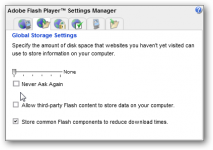
Σε αυτό το παράδειγμα έχουμε βάλει το local storage στο None, και τώρα όταν πάμε στο MySpace και προσπαθήσουμε να παίξουμε ένα τραγούδι, θα ζητήσει την άδεια μας για την αποθήκευση των δεδομένων.
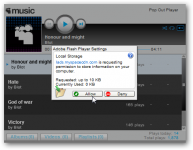
Μπορείτε επίσης να το απενεργοποιήσετε εντελώς, μετακινώντας το ρυθμιστικό σε όλη τη διαδρομή στο None και επιλέξτε το κουτί Never Ask Again. Αν αποεπιλέξτε το Allow third-party content to store data on your computer, δεν θα κρατάει τα διαφημιστικά flash cookies στο μηχάνημα σας, αλλά επίσης θα κάνει πολλές εφαρμογές flash να μην λειτουργούν.
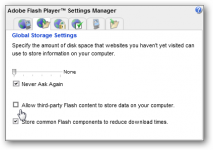
Για να διαγράψετε τα υπάρχοντα flash cookies, κάντε κλικ στη καρτέλα Website Storage Settings (που βρίσκεται σε τέρμα δεξιά) και κάντε κλικ στο κουμπί Delete all sites.
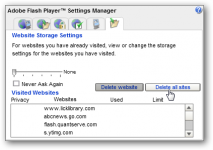
Μπορείτε επίσης να κάνετε δεξί κλικ σε μια εφαρμογή Flash σε μια συγκεκριμένη σελίδα και να αλλάξετε τις ρυθμίσεις. Απλά θυμηθείτε ότι θα ισχύει μόνο για την εφαρμογή σε αυτήν τη σελίδα, και δεν θα αλλάξει τη ρύθμιση σε παγκόσμιο επίπεδο.
Ενώ αυτή η μέθοδος λειτουργεί, μπορεί να είναι κουραστικό και ενοχλητικό, ας ρίξουμε μια ματιά σε κάποιες άλλες λύσεις.
Διαγραφή LSOs στον Firefox
Για τους χρήστες του Firefox, υπάρχει ένα Add-on που ονομάζεται BetterPrivacy που σας επιτρέπει να διαγράψετε τα flash cookies μετά από κάθε περιήγηση.
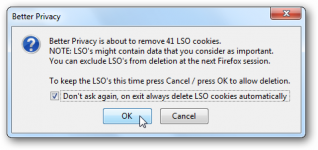
Μετά την εγκατάσταση του BetterPrivacy για πρώτη φορά, πηγαίνετε στις επιλογές και θα εκπλαγείτε όταν δείτε πόσες LSOs υπάρχουν.
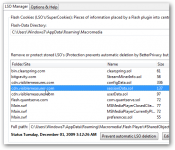
Μπορείτε να διαχειριστείτε διάφορες ρυθμίσεις, όπως διαγραφή LSOs κατά την έξοδο, δημιουργήσετε ένα πλήκτρο συντόμευσης για να διαγράφετε τα LSOs και άλλα.
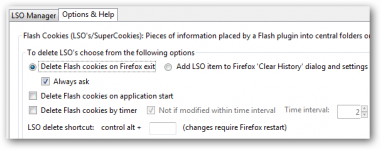
Μία επιλογή που ίσως να θέλετε να επιλέξετε είναι να προσθέσετε το στοιχείο LSO στο Firefox Clear History επιλογή που δεν υπάρχει χωρίς το Add-on.
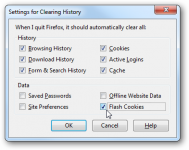
Χρησιμοποιώντας το CCleaner
Αν χρησιμοποιείτε IE ή οποιοδήποτε άλλο πρόγραμμα περιήγησης, τότε μια άλλη μεγάλη επιλογή για την αφαίρεση LSOs είναι το CCleaner. Εξ ορισμού τα Flash Cookies είναι επιλεγμένα να αφαιρούνται, αλλά ίσως θέλετε να βεβαιωθείτε. Στην ενότητα Cleaner κάντε κλικ στην καρτέλα Applications, μετακινηθείτε προς τα κάτω στα Multimedia και βεβαιωθείτε ότι το Adobe Flash Player είναι επιλεγμένο.
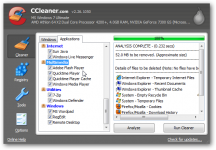
Όταν εκτελέσετε μια ανάλυση, θα δείτε τα αποτελέσματα, κάντε διπλό κλικ στο Πολυμέσα - Adobe Flash Player για να δείτε τι βρήκε.
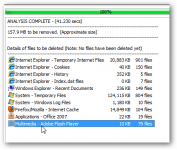
Ανάλογα με τη πόσο περιήγησης έχετε κάνει, και τη τελευταία φορά που διαγράψατε τα LSOs, μπορεί να εκπλαγείτε πόσα βρείτε. Απλά κάντε κλικ στο κουμπί Run Cleaner για να απαλλαγείτε από αυτά.
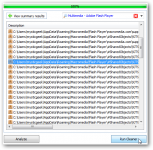
Όταν κάνετε λήψη του CCleaner βεβαιωθείτε ότι κατεβάζετε τη "Slim" έκδοση, η οποία δεν περιλαμβάνει την πρόσθετη γραμμή εργαλείων στο μηχάνημά σας. Έχουμε άμεσο σύνδεσμο με το CCleaner Slim παρακάτω.
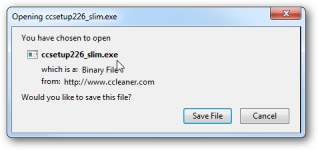
Συμπέρασμα
Σε αυτό τον οδηγό δείξαμε τα Flash cookies σε ένα σύστημα των Windows, αλλά υπάρχουν επίσης σε Mac ή Linux υπολογιστές. Θα χρειαστείτε LSOs στον υπολογιστή σας για ορισμένες εφαρμογές Flash για να εργαστούν κατά τη στιγμή που είστε σε μια ιστοσελίδα. Ωστόσο, δεν τα χρειάζεστε στο σύστημά σας αφού τελειώσετε να παίζετε ένα παιχνίδι ή ακούτε μουσική. Τα Flash cookies που χρησιμοποιούνται από τους ιστοχώρους για να παρακολουθούν τις συνήθειες πλοήγησής σας, και αναδημιουργούν τα κανονικά cookies εντοπισμού ακόμα και αφού τα έχετε διαγράψει. Σίγουρα θα θέλετε να ξεφορτωθείτε τα Flash Cookies (LSOs) αν έχετε κώλυμα σχετικά με το ηλεκτρονικό απόρρητο. Με αυτές τις συμβουλές, και τακτική διαγραφή του ιστορικού σας, θα σας βοηθήσει να αποκτήσετε καλύτερη προστασία της ιδιωτικής ζωής.
Σύνδεσμοι
Adobe Flash Player Πίνακας Παγκόσμιας Ρύθμισης
BetterPrivacy Firefox Addon
CCleaner Slim χωρίς το Toolbar
